YouTube to Apple Music Converter: Wie übertrage ich Musik?
Haben Sie herausgefunden, wie gut die Apple Music-Plattform ist? Wenn Sie YouTube Music schon seit geraumer Zeit nutzen und gerade planen, zu Apple Music zu wechseln, denken Sie vielleicht schon darüber nach, was gut ist Konverter von YouTube zu Apple Music benutzen. Wir werden die besten hier teilen.
Wenn es um Musikbibliotheken geht, bieten beide genannten Plattformen Kataloge an, die breit und ziemlich umfangreich sind. Es gibt jedoch Fälle, in denen bestimmte Titel nur auf einer bestimmten Plattform zu finden sind. Es könnte Songs geben, die nur auf YouTube und nicht auf Apple Music sind. Also, wenn Sie diese haben YouTube Music Favoriten, die Sie auf Apple Music nicht finden können und die Sie Ihrer Apple Music-Bibliothek hinzufügen möchten, ist es gut, sich darauf zu verlassen, YouTube-Songs über ein Konverter-Tool in Apple Music zu konvertieren.
Um diese Songs von YouTube Music zu Apple Music hinzuzufügen, ist das Herunterladen der YouTube-Songs als MP3-Dateien mit einem YouTube Music-Downloader der erste Schritt. Als Nächstes müssen Sie sie in Ihre iTunes-Mediathek importieren, um sie endlich auf Ihren Apple-Geräten genießen zu können.
Artikelinhalt Teil 1. Apple Music vs. Youtube Music: Vergleich im Jahr 2023Teil 2. Laden Sie YouTube Music über 4kFinder herunterTeil 3. Fügen Sie die heruntergeladenen YouTube-Musikdateien zu Apple Music oder iTunes hinzuTeil 4. Extra-Tipp: Fügen Sie Apple Music-Songs zu YouTube Music hinzuTeil 5. Zusammenfassung
Teil 1. Apple Music vs. Youtube Music: Vergleich im Jahr 2023
Bevor wir endlich den besten Konverter von YouTube zu Apple Music kennenlernen, ist es auch gut, einen Vergleich zwischen den beiden beteiligten Plattformen zu sehen.
Vergleich zwischen YouTube Music und Apple Music
Wir können nicht leugnen, dass beide beliebt sind. Natürlich sind sie auf ihre Weise einzigartig.
- YouTube Music hat eine kostenlose Version, die genossen werden kann. Es gibt jedoch Werbe-Popups. Es gibt keine kostenlose Version von Apple Music. Was die Plattform bietet, ist nur eine kostenlose Testversion, die 30 Tage lang gültig ist.
- Neben der kostenlosen Version bietet YouTube Music auch eine kostenlose Testversion an. Dieses hat zwei Abonnementstufen – 9.99 USD monatlich für Einzelbenutzer und 4.99 USD pro Monat für Studenten. Apple Music hingegen hat mehrere Abonnementpläne, die von 5.99 USD bis 15 USD pro Monat reichen.
- Wenn es um die Musikbibliothek geht, bietet die Apple Music-Plattform 100 Millionen Songs, während YouTube Music nur 80 Millionen hat.
- Bei Apple Music beträgt die Musikqualität bis zu 3,730 kbps (lossless ALAC). Apple unterstützt auch Raumklang mit Dolby Atmos. In YouTube Music kann man bis zu 256 kbps genießen.
- Es gibt keine Desktop-Version von YouTube Music. Man kann aber den Webplayer verwenden. Benutzer von Apple Music hingegen können entweder die iTunes- oder die Apple Music-App nutzen.
- YouTube Music ist in über 100 Ländern weltweit verfügbar, während Apple Music von Benutzern in über 168 Ländern verwendet werden kann.
Anhand des obigen Vergleichs verstehen wir definitiv, warum Sie versuchen, einen zuverlässigen YouTube-zu-Apple-Music-Konverter zu finden und von YouTube-Music zu Apple-Music wechseln möchten. Darüber hinaus sind diese Elemente für die meisten Benutzer sicherlich zusätzliche Gründe.
Weitere Gründe für den Wechsel von YouTube Music zu Apple Music
- Apple Music bietet räumliches Audio und ein verlustfreies Hörerlebnis. Streamer können hochwertigen Sound hören, ohne eine zusätzliche Gebühr zu zahlen.
- Apple Music gilt in der Tat als die offizielle Musik-Streaming-Plattform für Apple-Produkte.
- In der Tat wird Apple Music als großer Teil des Apple-Ökosystems angesehen.
Nachdem wir nun die wesentlichen Unterschiede zwischen diesen beiden Plattformen vorgestellt haben, gehen wir zum zweiten Abschnitt über, in dem erläutert wird, wie Titel von YouTube Music auf Apple Music übertragen werden.
Teil 2. Laden Sie YouTube Music über 4kFinder herunter
Tatsächlich ist die Methode zum Übertragen von YouTube-Songs auf Apple Music, die wir hier haben, 4kFinder, ein Tool, das in der Lage ist, die Songs und Wiedergabelisten herunterzuladen, die Sie auf YouTube haben. Es ist sogar in der Lage, Videos von der Plattform ohne Qualitätsverlust zu speichern. Die App unterstützt das Herunterladen von Dateien im MP3-Format, sodass sie auf fast allen Geräten genossen werden können.
Wie bereits erwähnt, besteht der erste Schritt beim Hinzufügen von YouTube Music zu Apple Music darin, die Dateien über einen guten YouTube-zu-Apple-Music-Konverter herunterzuladen – in diesem Fall den 4kFinder. So funktioniert diese App.
Schritt 1. Die 4kFinder-App muss zuerst heruntergeladen und auf Ihrem Computer installiert werden. Starten Sie es anschließend und stellen Sie sicher, dass Sie die URL der herunterzuladenden YouTube-Datei kopiert haben. Fügen Sie es anschließend in 4kFinder ein und klicken Sie auf „Analysieren“, um mit der Analyse des Videolinks zu beginnen.
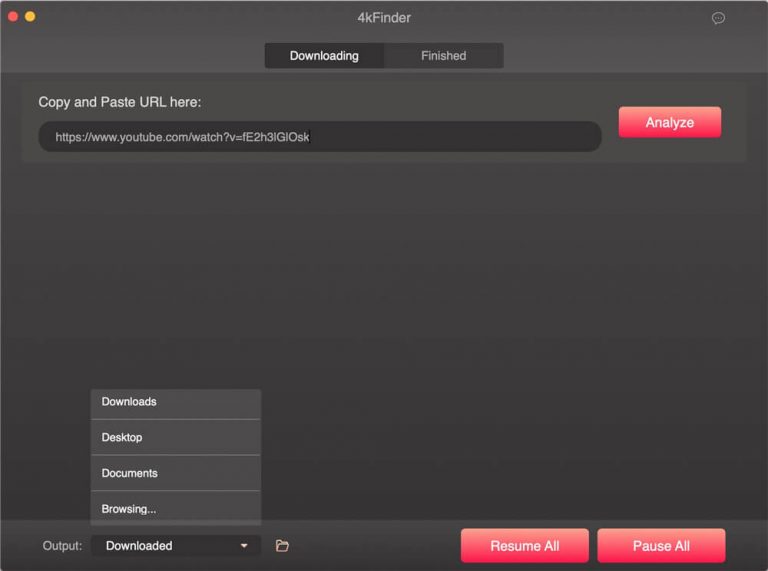
Schritt 2. Ein Einstellungsfenster erscheint. Wählen Sie die Option „Audio“ und dann unter „Format“ „MP3“ mit einer Bitrate von 320 kbps.
Schritt 3. Als letztes müssen Sie auf die Schaltfläche „Herunterladen“ tippen, um die MP3-Audiodateien von YouTube endlich auf dem lokalen Laufwerk Ihres PCs zu speichern.
Sie können die heruntergeladenen Dateien sehen, sobald Sie auf die Option „Fertig“ und die Schaltfläche „Ordner öffnen“ getippt haben.
Teil 3. Fügen Sie die heruntergeladenen YouTube-Musikdateien zu Apple Music oder iTunes hinzu
Nachdem Sie diesen Konverter von YouTube zu Apple Music verwendet haben, ist es jetzt an der Zeit, diese YouTube Music-Dateien endlich zu Apple Music hinzuzufügen. Erfahren Sie in diesem Teil, wie. Sie haben zwei Möglichkeiten, die heruntergeladenen YouTube Music-Dateien zu Apple Music hinzuzufügen. Beides soll hier erklärt werden.
Weg Nr. 1. Hinzufügen der heruntergeladenen YouTube-Musik zur iTunes-App unter Windows oder Mac
Schritt 1. Öffnen Sie auf Ihrem Desktop die iTunes-App. Stellen Sie sicher, dass Sie sich mit Ihren Anmeldeinformationen bei Ihrem Apple Music-Konto anmelden.
Schritt 2. Tippen Sie auf die Schaltfläche „Datei“ im oberen Bereich des Bildschirms. Wählen Sie aus den Optionen „Datei zur Bibliothek hinzufügen“ und wählen Sie dann die heruntergeladenen MP3-Dateien von YouTube Music aus.

Danach werden die Tracks in Ihrer Bibliothek angezeigt. Falls Sie sie auf Ihren handlichen Geräten wie Ihrem iPhone streamen möchten, müssen Sie nur die Dateien synchronisieren und Sie sollten loslegen.
Weg Nr. 2. Hinzufügen der heruntergeladenen YouTube-Musik zu Apple Music mit MacOS 10.15 Catalina oder höher
Schritt 1. Öffnen Sie auf Ihrem Mac 10.15 Catalina oder einer neueren Version die Apple Music App. Tippen Sie auf die Schaltfläche „Datei“ und wählen Sie als Nächstes die Option „Importieren…“.
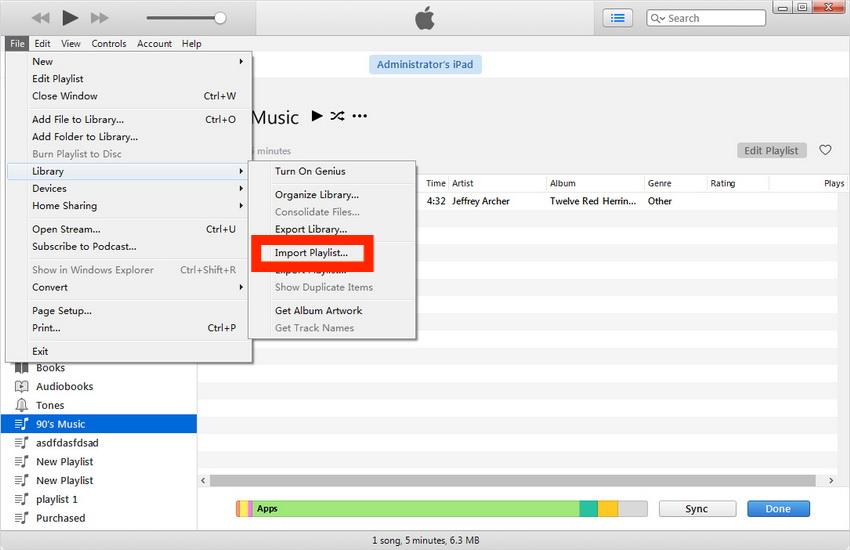
Schritt 2. Aus Ihrem lokalen Ordner müssen Sie nur die konvertierten und heruntergeladenen YouTube Music-Dateien auswählen.
Daraufhin werden die Dateien in Ihrer Apple Music-Bibliothek angezeigt!
Teil 4. Extra-Tipp: Fügen Sie Apple Music-Songs zu YouTube Music hinzu
Jetzt, da wir uns voll und ganz bewusst sind, wie ein YouTube-zu-Apple-Music-Konverter wie 4kFinder beim Hinzufügen von YouTube Music zu Apple Music hilfreich sein kann, wäre es auch gut, Ihnen mitzuteilen, wie Sie Ihre Apple Music-Favoriten zu YouTube Music hinzufügen können.
Da Apple Music-Songs mit DRM-Schutz verschlüsselt sind, muss der Schutz zuerst entfernt werden, um sie auf eine andere Plattform zu verschieben oder auf anderen Geräten abzuspielen. Zum Glück gibt es jede Menge Apps, die das können. Wir empfehlen jedoch die Verwendung von TunesFun Apple Musikkonverter denn das ist das beste.
TunesFun Apple Music Converter muss für seine Fähigkeit gelobt werden, die DRM-Sicherheit von Apple Music-Titeln zu entfernen. Abgesehen von der DRM-Entfernungsfunktion verfügt diese App auch über eine Funktion, die es ihren Benutzern ermöglicht Konvertieren Sie Apple Music-Songs in MP3, zu den unterstützten Formaten gehören FLAC, M4A, AAC, WAV und AC3. Damit Sie konvertierte Musikdateien auf jedem Gerät abspielen können, können Sie das auch Richten Sie Ihren Apple Music-Sleep-Timer ein mit diesen konvertierten Dateien.
Es ist eine leistungsstarke App, die verlustfreie Konvertierungen durchführt. So bleiben die Originalqualität, ID-Tags und Metadaten der Songs erhalten. Dies ist eine App, die auf Windows und Mac installiert werden kann und über eine einfache Benutzeroberfläche verfügt, sodass auch Anfänger sie verwenden können. Hier ist eine Anleitung, wie Sie die verwenden können TunesFun Apple Musikkonverter.
Versuchen Sie es kostenlos Versuchen Sie es kostenlos
Schritt 1. Sobald das Profi-Tool auf Ihrem PC installiert ist, starten Sie es gleich. Auf der Hauptseite können Sie mit der Vorschau beginnen und die zu verarbeitenden Apple Music-Songs auswählen. Die Auswahl eines Bündels ist in Ordnung, da diese App die Stapelkonvertierung unterstützt.

Schritt 2. Wählen Sie Ihr gewünschtes Ausgabeformat und ändern Sie diese Einstellungen unten, wenn Sie möchten.

Schritt 3. Klicken Sie auf die Schaltfläche „Konvertieren“, wenn Sie mit dem zweiten Schritt fertig sind. Die App beginnt dann mit der Konvertierung der ausgewählten Apple Music-Songs. Gleichzeitig wird das DRM-Entfernungsverfahren auch von der App durchgeführt.

In wenigen Minuten haben Sie die konvertierten und DRM-freien Apple Music-Songs auf Ihrem Computer gespeichert. Als nächstes müssen Sie die Songs auf YouTube Music hochladen.
- Gehen Sie einfach zu YouTube und melden Sie sich bei Ihrem Konto an.
- Nachdem Sie auf Ihr Profilbild getippt haben, können Sie die Option „Musik hochladen“ auswählen.
- Wählen Sie den Ordner, in dem sich die konvertierten Apple Music-Songs befinden.
Teil 5. Zusammenfassung
Es wird in der Tat empfohlen, einen zuverlässigen Konverter von YouTube zu Apple Music zu verwenden, wenn Sie YouTube Music-Dateien herunterladen, die zu Apple Music hinzugefügt werden sollen. 4kFinder ist ein gutes Beispiel. Nach dem Herunterladen ist das Hochladen auf Apple Music oder iTunes ebenfalls sehr einfach. Es gibt zwei Möglichkeiten, dies zu tun, und diese wurden in diesem Beitrag erklärt. Wenn Sie sich auch für den umgekehrten Fall interessieren – das Speichern von Apple Music-Songs auf YouTube Music – vergessen Sie das nicht TunesFun Apple Musikkonverter ist ein gutes Werkzeug, das während des Prozesses berücksichtigt werden sollte.
Hinterlassen Sie uns eine Nachricht